F. 前言
教程基于OpenHarmony5.0 Release(以下简称OHS_5),WSL2,Ubuntu22.04
为什么做这个教程?官方的文档写的比较乱,个人也是试了好久才搞出来环境。这里记录一下。
为什么用WSL?因为官方的DevDec Device Tool是Windows + Ubuntu联合开发的,自然想到WSL子系统方便不少。
Docker. Docker镜像获取
如果你需要我打包好的Docker镜像环境,那么去看下面这篇博客
链接:[OpenHarmony5.0][Docker][环境]OpenHarmony5.0 Docker编译环境镜像下载以及使用方式
0. 修改文件系统
Windows文件系统为NTFS,对大小写不敏感,而Linux文件系统为EXT4,对大小写敏感。由于Linux内核中存在大小写敏感文件,并且Harmony源码较大,个人选择外挂Windows硬盘来同步代码。
这也导致了一个问题,Linux中正常的大小写敏感的文件,在Windows中则被合并。这也导致了编译的时候产生丢失文件的错误。
这个坑我其实没想到。也是搞了好几天。解决了很多报错,最后发现丢失了很多文件,以为是同步问题。最后慢慢才想到这个问题,只能说常在河边走,哪有不湿鞋
解决这个有两种方式,以下来进行介绍:
0.1 迁移WSL2 Ubuntu
默认在C盘,在WSL环境下的文件夹其跟文件系统跟随子系统。但是你要是同步源码,光源码就40多G,还有编译工具链等等,所以。。。
这里直接参考我的博客,比较简单:
[WSL][教程]WSL2系统迁移到其他盘以及其他电脑教程
0.2 修改文件夹属性(不推荐)
极力不推荐,小项目可以,但是像这种大项目。用解压在NTFS下面,即使大小写不敏感了,但是所有的软连接都会消失。最后就会发现各种各样的确实文件的问题!!!
NTFS默认为大小写不敏感,我们给他改成敏感的。
参考链接:区分大小写
会有以下问题:
- WSL1上不能递归
- 必须空文件夹才可以设置,因此如果你在创建的时候忘记了。那么你就得重新下载源码
fsutil.exe file setCaseSensitiveInfo <your path> enable # 管理员执行
1. 拉取鸿蒙源码
参考链接:开源鸿蒙5.0发布文档 ,推荐使用镜像站的方式。但是下面用repo方式做介绍。
1.1 前提条件
1.1.1 安装git和git-lfs
sudo apt install git git-lfs
1.1.2 配置用户信息
git config --global user.name "yourname"
git config --global user.email "your-email-address"
git config --global credential.helper store
1.1.3 安装repo
curl -s https://gitee.com/oschina/repo/raw/fork_flow/repo-py3 > ~/repo
chmod a+x ~/repo
vim ~/.bashrc
export PATH=~/:$PATH # 加到最后一行
source ~/.bashrc
1.1.4 指定python版本
以下方式二选一
1.1.4.1 python安装包
最好使用python3.8版本,先安装python
sudo apt install python3.8
接下来执行:
sudo update-alternatives --install /usr/bin/python3 python3 /usr/bin/python3.10 1
sudo update-alternatives --install /usr/bin/python3 python3 /usr/bin/python3.8 2
sudo update-alternatives --install /usr/bin/python python /usr/bin/python3.8 1
sudo update-alternatives --config python3
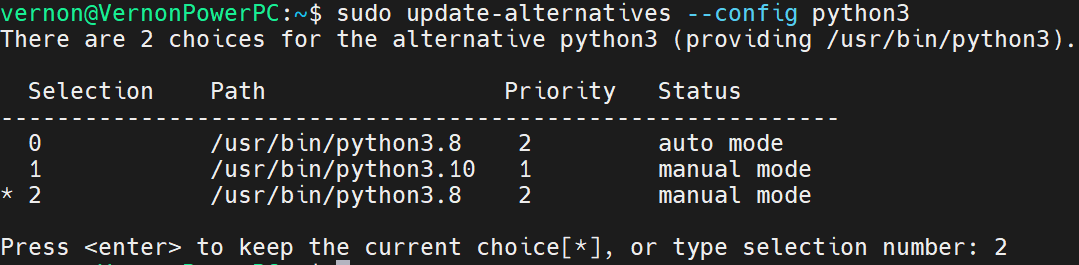
之后选择 “2”
验证一下:

1.1.4.2 使用Conda
使用Conda直接新建环境的时候直接指定版本即可
conda create -n <your_nmae> python=3.8
然后激活即可,记得每次编译之类的执行相关操作都要激活这个环境,比较麻烦
conda activate <your_name>
1.2 拉取代码
(建议使用镜像的方式)这里介绍的是repo方式,需要镜像方式去开源鸿蒙5.0发布文档
repo init -u https://gitee.com/openharmony/manifest -b OpenHarmony-5.0.0-Release --no-repo-verify
repo sync -c
repo forall -c 'git lfs pull'
1.3 问题解决
如果拉取途中出现checkout...<folder>...<一段哈希代码>,直接找到目录,删除掉,然后重新执行
repo sync -c
之后再进行继续进行上一步中下面的步骤。
1.4 编译工具
参考:https://device.harmonyos.com/cn/docs/documentation/guide/ide-rk3568-compile-0000001238957517
安装之前先下载需要的工具
sudo apt install curl wget unzip
在源码根目录执行:(注意先进入源码根目录)
bash build/prebuilts_download.sh
**如果途中出现npm install error那么就是网络问题,多试几次就好了。我大概试了六次左右才安装好,我还以为一直是其他的问题。。浪费挺多时间。**就是下面这个
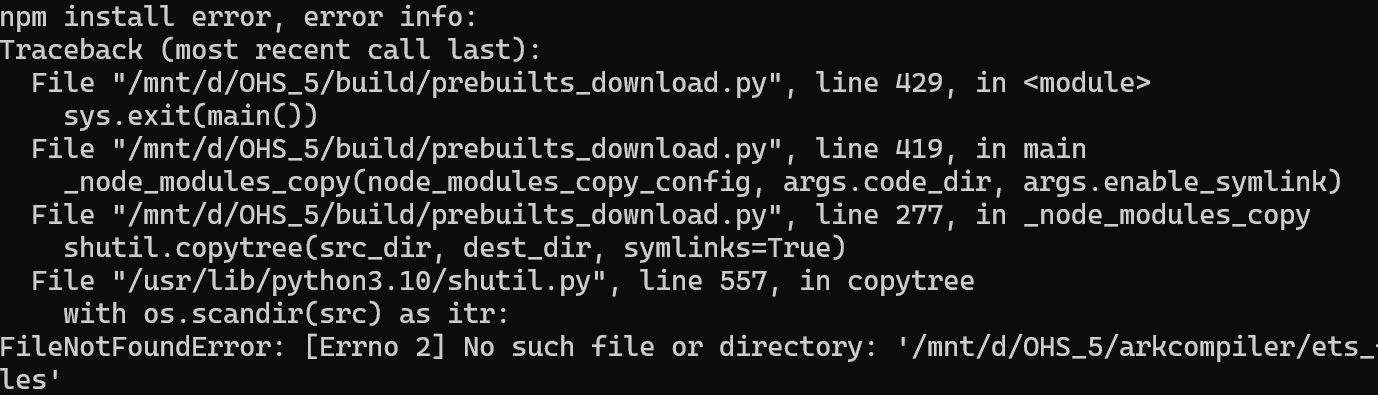
2. 搭建编译环境(重头戏)
前提是你已经通过上一节,准备好了前提条件。以及拿到了5.0源码
2.1 修改终端类型
官方要求使用bash,WSL默认为dash
先看看自己的类型:
ls -l /bin/sh
如果你是dash或者其他类型,运行如下进行切换:
sudo dpkg-reconfigure dash
选择“NO”
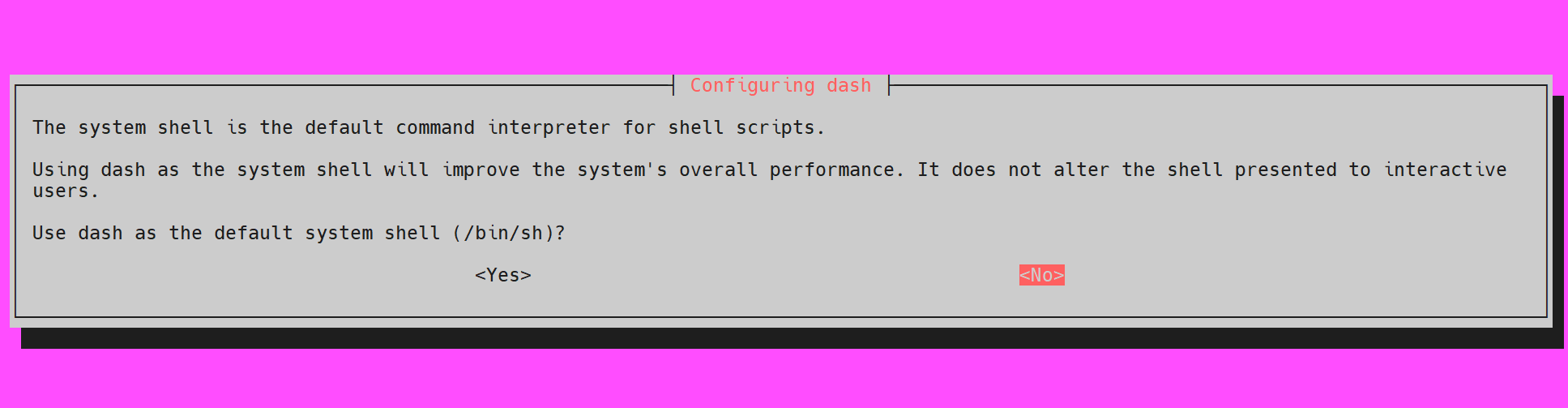
之后再看一下,确实是bash就行。

2.2 安装必要依赖
这里一定要按照我这个顺序来,**也不要合并、拆分!**这里的依赖和官网给的不一样,有很多我自己试错的结果!!!
2.2.1 python包
sudo apt install python3-pip python3.8-distutils
pip3 install -i https://repo.huaweicloud.com/repository/pypi/simple requests
pip3 install -i https://repo.huaweicloud.com/repository/pypi/simple json5
1.1.4 安装cmake
OHS_5需要最低的cmake版本为3.28.2。
我们先看看目前直接安装的cmake有什么版本:

可以看到apt版本有点老了,所以我们选择snap安装
sudo snap install cmake
可能会出现如下问题:

这是因为其是普通的包封装,无所谓。直接执行:
sudo snap install cmake --classic
以下表示安装成功:
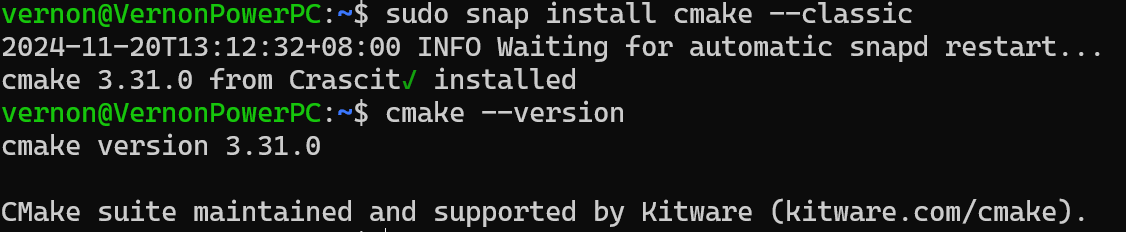
1.1.6 安装Ninja
sudo apt install ninja-build
1.1.7 其他必要依赖
1.1.7.2 手动安装
如果你不使用qemu这类的,可以试试下面的
sudo apt update && sudo apt install binutils binutils-dev git git-lfs gnupg flex bison gperf build-essential zip curl zlib1g-dev gcc-multilib g++-multilib gcc-multilib libc6-dev-i386 libc6-dev lib32ncurses5-dev x11proto-core-dev libx11-dev lib32z1-dev ccache libgl1-mesa-dev libxml2-utils xsltproc unzip m4 bc gnutls-bin python3.8 python3-pip ruby genext2fs device-tree-compiler make libffi-dev e2fsprogs pkg-config perl openssl libssl-dev libelf-dev libdwarf-dev u-boot-tools mtd-utils cpio doxygen liblz4-tool openjdk-8-jre gcc g++ texinfo dosfstools mtools default-jre default-jdk libncurses5 apt-utils wget scons python3.8-distutils tar rsync git-core libxml2-dev lib32z-dev grsync xxd libglib2.0-dev libpixman-1-dev kmod jfsutils reiserfsprogs xfsprogs squashfs-tools pcmciautils quota ppp libtinfo-dev libtinfo5 libncurses5-dev libncursesw5 libstdc++6 gcc-arm-none-eabi vim ssh locales libxinerama-dev libxcursor-dev libxrandr-dev libxi-dev
1.1.7.1 使用官方的脚本( 不推荐)
官方的脚本会安装许多额外的东西,比如如果你不需要qemu,他也会安装。
源码根目录执行:
./build/build_script/env_setup.sh
然后刷新一下PATH
source ~/.bashrc
2.3 指定include头文件
如果你在没有链接的情况下编译通过了,那么可以跳过这一节,如果你担心编译不通过,那么建议提前链接。
**先看看你的/usr/include下面有没有sys文件夹,没有的话执行下面的步骤,有的话可以跳过。**下面这个是有的:
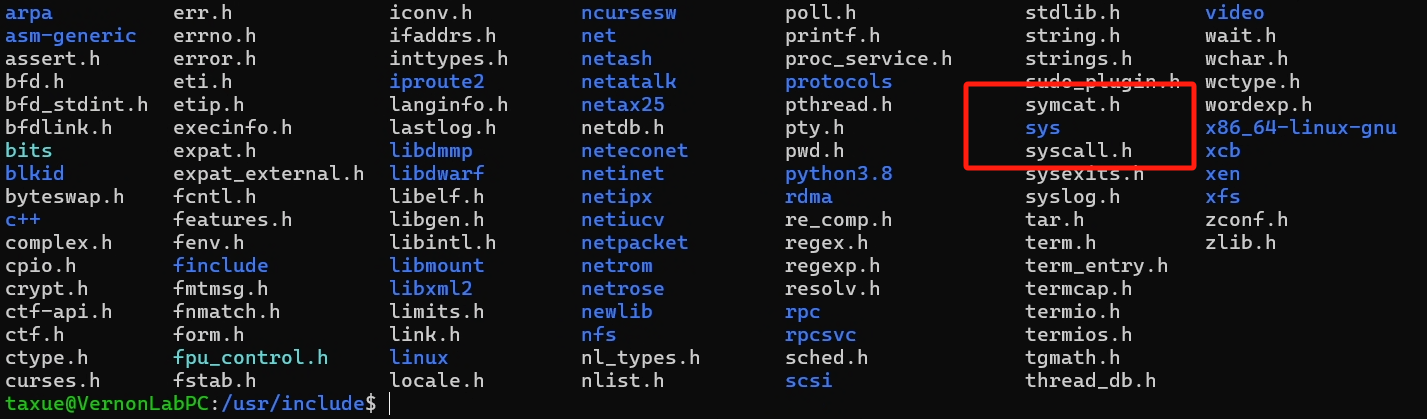
没有的话执行下面的步骤:
参考https://blog.csdn.net/zxy7311074/article/details/129006675
sudo ln -s /usr/include/x86_64-linux-gnu/sys /usr/include/
使用软链给他链接过来,这里看下软连接之后的结果:
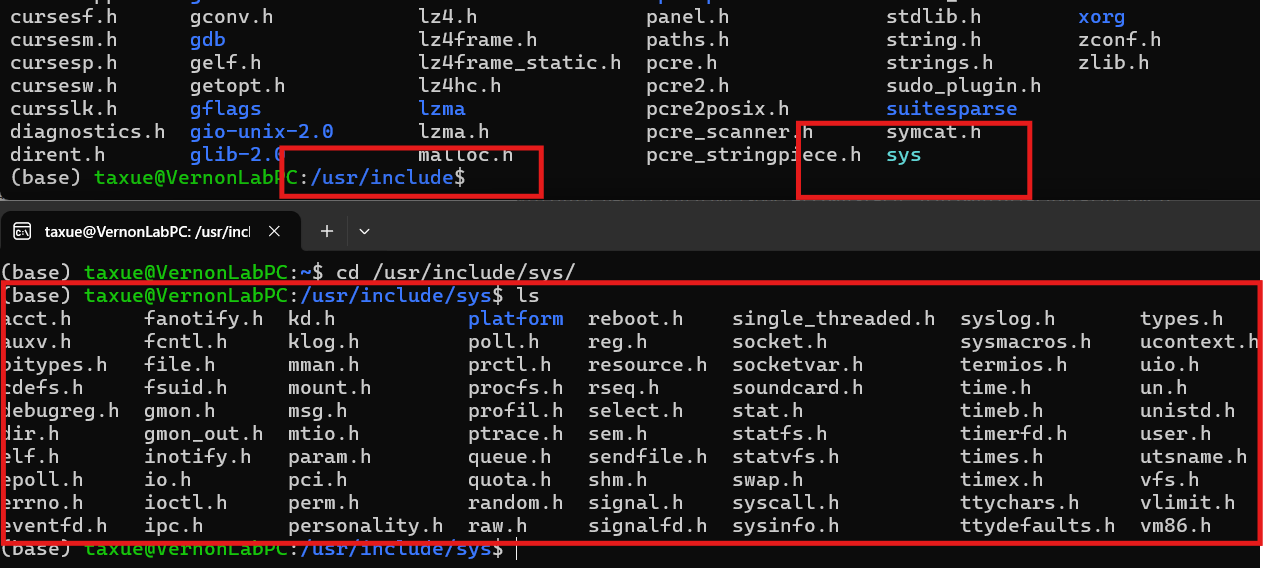
3. 创建example
这个参考官方的这个就可以了,这里不再赘述,创建完之后再回来
链接:编写 Hello World”程序
4. 安装hb工具
参考:安装编译工具
5.0 版本比较依赖这个工具,所以你逃不开,即使有build.sh
在上面的步骤中,其实已经自动安装了,可以用下面工具检查一下,如果报错,说明没装上,正常现象。
hb help
没安装上的话,使用:
python3 -m pip install --user build/hb
然后添加PATH:
vim ~/.bashrc
export PATH=/home/taxue/.local/bin:$PATH
source ~/.bashrc
然后测试一下:
5. 设置target
hb set
这里我选择的是RK3568,对应DAYU200的板子
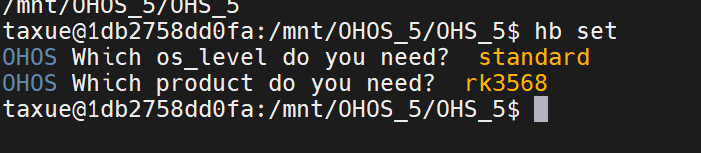
6. 开始编译
hb build
编译结果:
2. 安装DevEco Device Tool
直接参考这个链接:搭建开发环境
还有导入源码,编译运行等步骤,直接在上面的链接里面往后看就行。了解一下怎么个操作方法。这个时候你如果去尝试编译的话,大概率会出错。
而且我这里这个东西还一直加载不出来。
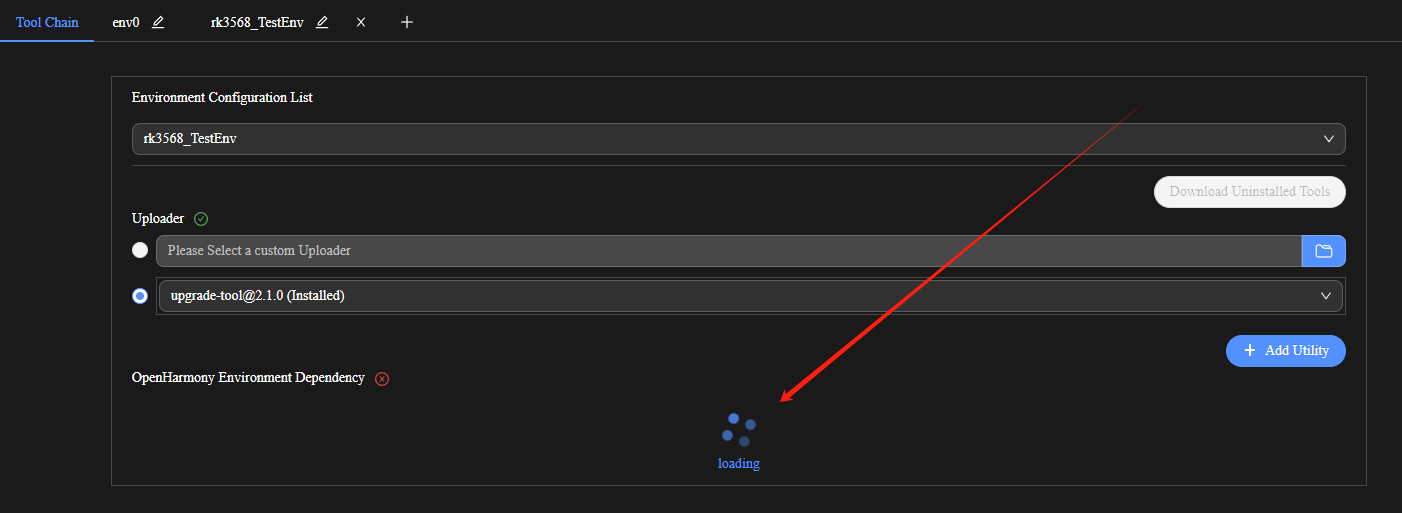
L. 参考
https://blog.csdn.net/m0_53721382/article/details/128786638
https://blog.csdn.net/zxy7311074/article/details/129006675
https://device.harmonyos.com/cn/docs/documentation/guide/ide-rk3568-compile-0000001238957517
https://www.cnblogs.com/jsxubar/p/17622352.html
0_53721382/article/details/128786638)
https://blog.csdn.net/zxy7311074/article/details/129006675
https://device.harmonyos.com/cn/docs/documentation/guide/ide-rk3568-compile-0000001238957517
https://www.cnblogs.com/jsxubar/p/17622352.html
